
Puedes encontrar el tutorial original aqui
el tube femme pertenece a Johanna
Le agradezco su autorización para utilizarlo
Os pido que dejeis el copy intacto
Tanto el tutorial como su traducción están registrados en Twi
Material que vamos a necesitar
Filtros
mura's seamless
mura's meister
VM toolbox
unlimited
Kang 1
eye candy 5 impact
Puedes encontrar la mayor parte de los filtros aqui
1 gradiente que deberás guardar en tu carpeta de gradientes del Psp
1 preset extrude (guardalo en la carpeta de settings del filtro)
1 tube femme
1 tube texte
2 tubes trait y symbole
1 tube bracelet
Material
Si quieres puedes ayudarte de la regla para situarte en la realización del tutorial
Marcador (Arrastra con el raton)

Este tutorial ha sido realizado con el psp X coral. Yo he hecho la traducción con el psp11. Puedes usar otras
Abrir todos los tubes en el Psp. Duplicarlos (shift+D) y cerrar los originales
1.-
Abrir un nuevo paño transparente de 850x650 pixels
En la Paleta de Colores y Texturas colocar en Primer plano el gradiente cmv1193 con los siguientes valores
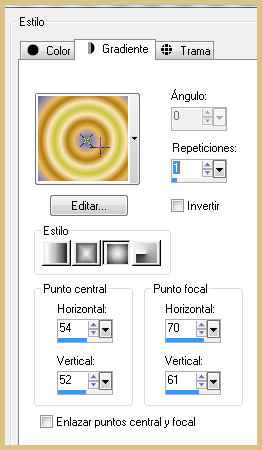
Llenar el paño con este gradiente
2.-
Efectos_ Efectos Geométricos_ Sesgar
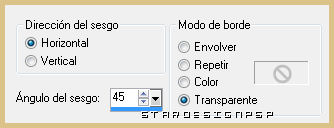
Efectos_ Complementos_ Mura’s Meister Seamless/ Warp and Wawe
Valores según captura
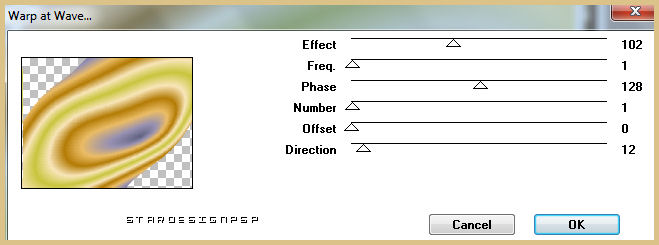
Efectos_ Efectos de la Imagen_ Desplazamiento
Valores segúnc captura

Efectos_ Complementos_ VM Tool Box/ Soft Border
Valores por defecto
Capas_ Duplicar
Efectos_ Complementos_ Simple/ 4 Way Average
Imagen_ Cambiar de tamaño_ Redimensionar al 70%
Imagen_ Rotación Libre_ 90º a la derecha
Capas_ Modo de capas_ Multiplicar
Ajustar_ Matiz y Saturación_ Colorear
Matiz_ 136 Saturación_ 71
3.-
Capas_ Duplicar
Efectos_ Complementos_ Mura’s Meister/ Copie
Valores según captura
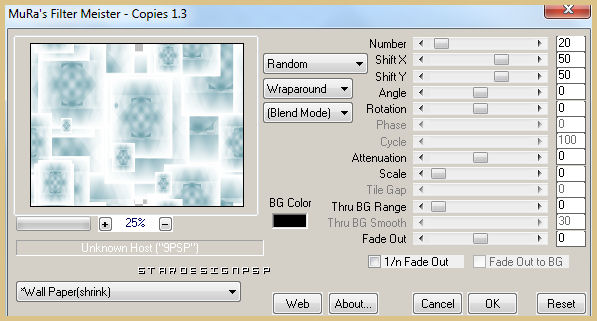
4.-
Imagen_ Cambiar de tamaño_ Redimensionar al 60%
Efectos_ Efectos Geométricos_ Perspectiva Vertical
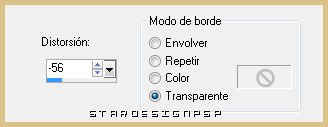
Colocar en la parte inferior izquierda
Ver modelo terminado
5.-
Situaros sobre la capa de debajo
Capas_ Fusionar con la capa inferior
Capas_ Duplicar
Efectos_ Complementos_ Mura’s Meister/ Copie
Con los mismos valores que la vez anterior (punto 3)
Imagen_ Cambiar de tamaño_ Redimensionar al 50%
Imagen_ Rotación Libre_ 90º a la derecha
Efectos_ Efectos Geométricos_ Sesgar
Con los mismos valores que la vez anterior (punto 2)
Imagen_ Cambiar de tamaño_ Redimensionar al 50%
6.-
Efectos_ Complementos_ Eye Candy 5/ Impact_ Extrude
Buscar el preset janha_ Aplicar
Repetir el efecto otra vez
7.-
Capas_ Modo de capas_ Superposición
Colocar bien, en la parte inferior, hacia el centro (ver modelo)
Capas_ Duplicar
Imagen_ Cambiar de tamaño_ Redimensionar al 60%
Colocar en la parte superior, hacia el centro (ver modelo terminado)
Volver a situaros en la capa de debajo
Capas_ Duplicar
Imagen_ Voltear
Capas_ Modo de capas_ Normal
Colocar en la parte superior (ver modelo terminado)
Efectos_ Efectos 3D_ Sombra en el color negro
2_ 1_ 100_ 23
8.-
Capas_ Fusionar_ Fusionar visibles
Imagen_ Cambiar de tamaño_ Redimensionar al 80%
Efectos_ Efectos de la Imagen_ Desplazamiento
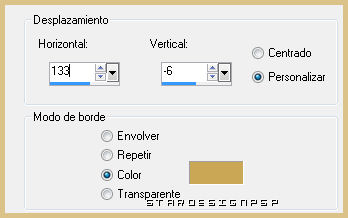
Activar la varita mágica_ Seleccionar la parte transparente
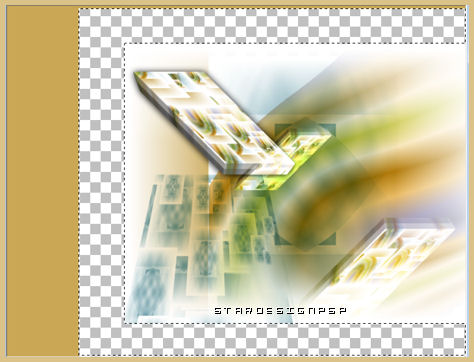
Capas_ Nueva capa de trama
Llenar con el gradiente
Efectos_ Complementos_ Simple/ 4 Way Awerage
Selecciones_ Anular selección
9.-
Situaros sobre la capa de debajo
Activar la varita mágica_ Seleccionar la parte amarilla de la izquierda

Selecciones_ Transformar selección en capa
Selecciones_ Modificar_ Contraer_ 2 pixels
Efectos_ Complementos_ Kang 1/ Bracelet for Mona
Valores por defecto
Selecciones_ Anular selección
Capas_ Duplicar
Imagen_ Voltear
Capas_ Modo de capas_ Diferencia
Capas_ Duplicar
Imagen_ Espejo
Imagen_ Voltear
Capas_ Modo de capas_ Superposición

10.-
Capas_ Fusionar visibles
Imagen_ Cambiar de tamaño_ Redimensionar al 85%
Todas las capas sin seleccionar
Selecciones_ Seleccionar todo
Selecciones_ Flotar
Selecciones_ Expandir_ 5 pixels
Capas_ Nueva capa de trama
Llenar con el gradiente con los siguientes valores
Lineal_ Angulo_ 0 Repeticiones_ 1
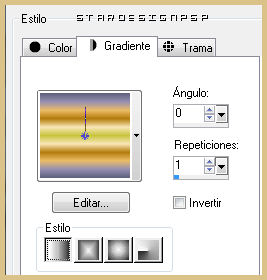
Selecciones_ Anular selección
Capas_ Organizar_ Desplazar al fondo
Capas_ Fusionar visibles
Efectos_ Efectos de la Imagen_ Desplazamiento
Con los siguientes valores
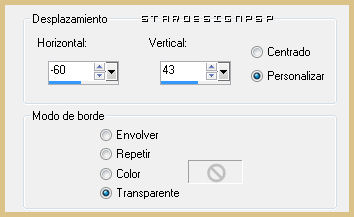
Capas_ Nueva capa de trama
Llenar con el color negro
Capas_ Organizar_ Enviar al fondo
11.-
Imagen_ Agregar bordes_ Simétrico sin seleccionar_ color negro

Activar la varita mágica_ Seleccionar el borde negro
Selecciones_ Modificar_ Contraer_ 5 pixels
Efectos_ Complementos_ Unlimited/ Simple/ Zoom Out and Flip
Selecciones_ Convertir selección en capa
Selecciones_ Anular selección
Capas_ Modo de capas_ Multiplicar
Capas_ Duplicar
Repetir el efecto Zoom Out and Flip
Imagen_ Espejo
Imagen_ Cambiar de tamaño_ Redimensionar al 85%
Efectos_ Efectos de la Imagen_ Desplazamiento
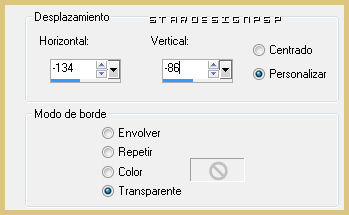
12.-
Efectos_ Efectos 3D_ Sombra en el color negro
-1_ 0_ 100_ 1
Capas_ Duplicar
Imagen_ Voltear
Efectos_ Efectos de la Imagen_ Desplazamiento
Valores según captura
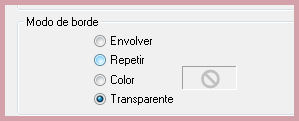
13.-
Capas_ Fusionar visibles
Activar el tube JHanna_90
Edición_ Copiar
Regresar a nuestro trabajo
Edición_ Pegar como nueva capa
Imagen_ Cambiar de tamaño_ Redimensionar al 85%
Colocar a la derecha (ver modelo)
Efectos_ Efectos 3D_ Sombra en el color negro
0_ 3_ 100_ 8
14.-
Imagen_ Agregar bordes_ Simétrico_ 5 pixels en el color negro
Activar el tube texte
Edición_ Copiar
Regresar a nuestro trabajo
Edición_ Pegar como nueva capa
Colocar a la izquierda,abajo (ver modelo)
Activar el tube symboles
Edición_ Copiar
Regresar a nuestro trabajo
Edición_ Pegar como nueva capa
Colocar en la parte superior (ver modelo)
Capas_ Modo de capas_ Superposición
Activar el tube traitpointilles
Edición_ Copiar
Regresar a nuestro trabajo
Edición_ Pegar como nueva capa
Colocar debajo del tube symbole (ver modelo terminado)
O con la herramienta pluma y un estilo de línea punteado, marcamos una recta por debajo del tube symbole
tal y como se observa en el modelo original
Activar el tube bracelet
Edición_ Copiar
Regresar a nuestro trabajo
Edición_ Pegar como nueva capa
15.-
Firmar vuestro trabajo
Guardar en formato Jpg optimizado a 20
Vuestro trabajo ha terminado. Espero que os haya gustado tanto como a mi realizarlo. Os agradezco que me hayas acompañado hasta el final, y os espero en el próximo tutorial.
©todos los derechos reservados
Tutorial creado el 17 de mayo de 2010

